যদি মাইক্রোসফটের আউটলুক 2010-এ অনুসন্ধান করা ফলাফল না দেয় বা ফলাফলগুলি আপনি যা আশা করেছিলেন তা না হয়, সম্ভবত ডেটা ফাইলের ইন্ডেক্সিং দূষিত বা অসম্পূর্ণ। আপনি যা খুঁজছেন তা দ্রুত সনাক্ত করতে তাত্ক্ষণিক অনুসন্ধান বৈশিষ্ট্যটি ইন্ডেক্সিং পরিষেবাগুলি ব্যবহার করে৷ এখন ত্রুটিপূর্ণ ইন্ডেক্সিং পরিষেবা মাইক্রোসফটের আউটলুক হতে পারে, অথবা উইন্ডোজের নিজস্ব ইন্ডেক্সিং পরিষেবাও এখানে অপরাধী হতে পারে৷
অনেক ব্যবহারকারীর জন্য কাজ করে এমন অন্যান্য সমাধানের পাশাপাশি আমরা এই নির্দেশিকায় উভয় পরিষেবার সমস্যা সমাধান করব৷
সমাধান 1:সমস্যা সমাধান এবং সহজ সূচক পুনর্নির্মাণ
Outlook খুলুন, যদি এটি ইতিমধ্যে খোলা না থাকে। ফাইল-এ ক্লিক করুন উপরের বাম কোণে এবং তারপরে বিকল্পগুলি বেছে নিন .
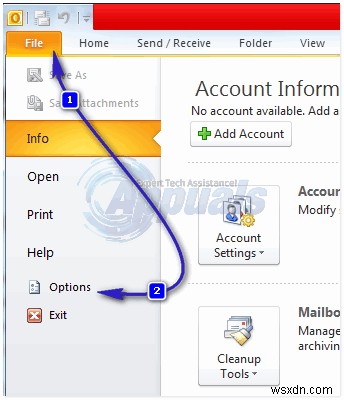
অনুসন্ধান এ ক্লিক করুন ট্যাব বাম ফলকে এবং তারপরে সূচীকরণ বিকল্প বেছে নিন .
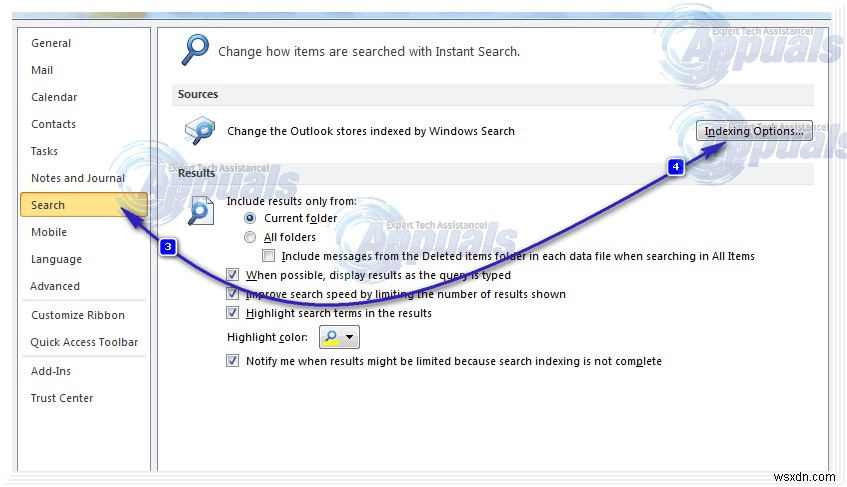
ক্লিক করুন উন্নত-এ . হ্যাঁ ক্লিক করুন৷ যদি ব্যবহারকারীর অ্যাকাউন্ট নিয়ন্ত্রণ সতর্কতা প্রদর্শিত “অনুসন্ধান এবং সূচীকরণের সমস্যা সমাধান করুন” ক্লিক করুন ট্রাবলশুটিং প্যানে দেখুন এবং দেখুন উইজার্ড কোনো সমস্যা খুঁজে পায় এবং মেরামত করে।
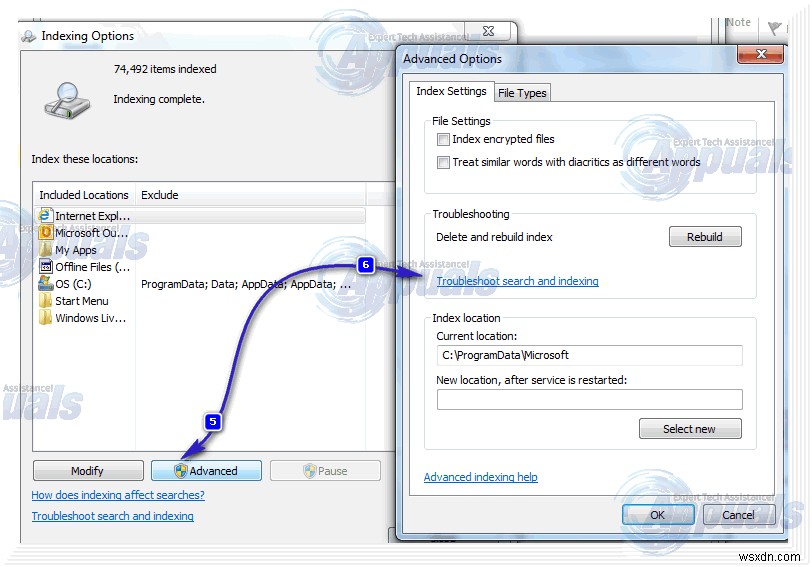
আপনি যে সমস্যাগুলি অনুভব করেছেন তা বেছে নেওয়ার জন্য অনুরোধ করা হলে, "যা প্রযোজ্য সমস্ত" নির্বাচন করুন এবং পরবর্তী ক্লিক করুন৷ এটি শেষ হওয়ার পরে, এটি কোনও সমস্যা খুঁজে পেয়েছে কিনা তা নির্বিশেষে, অনুসন্ধান কাজ শুরু করে কিনা তা পরীক্ষা করে দেখুন। যদি না হয়, তাহলে উন্নত থেকে মেনু, পুনঃনির্মাণ ক্লিক করুন
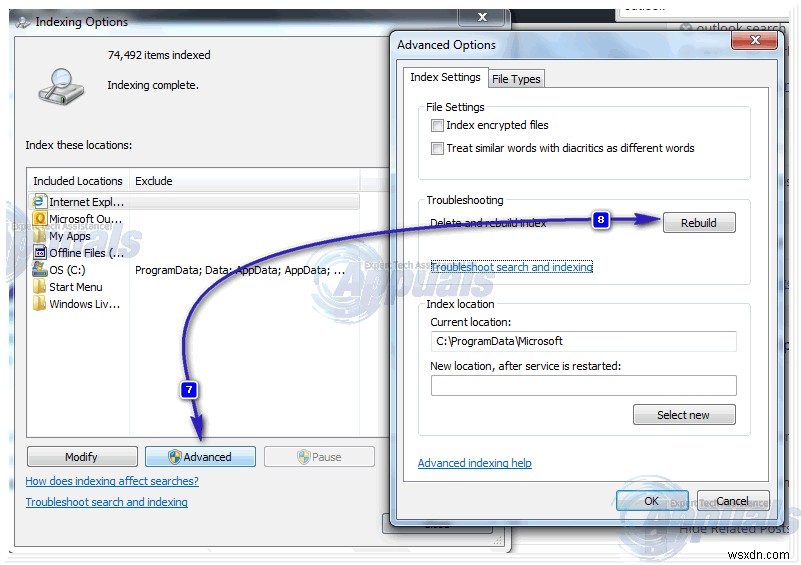
পুনঃনির্মাণ আপনার ডেটার আকারের উপর নির্ভর করে কিছু সময় লাগবে। এটিকে কয়েক ঘণ্টার জন্য ছেড়ে দেওয়া একটি ভাল ধারণা হবে, সম্ভবত 2-3। তারপর, পুনরায় চালু করুন আউটলুক এবং সমস্যাটি সমাধান হয়েছে কিনা তা পরীক্ষা করুন। অন্যথায়, পরবর্তী সমাধানে যান।
সমাধান 2:মাইক্রোসফ্ট আউটলুকের অনুসন্ধান সূচক ম্যানুয়ালি পুনর্নির্মাণ করা
Outlook খুলুন, যদি এটি ইতিমধ্যে খোলা না থাকে। ফাইল-এ ক্লিক করুন উপরের বাম কোণে এবং তারপরে বিকল্পগুলি বেছে নিন . অনুসন্ধান এ ক্লিক করুন ট্যাব বাম ফলকে এবং তারপরে সূচীকরণ বিকল্প বেছে নিন . (সমাধান 1-এ ছবি দেখুন)।
মডিফাই এ ক্লিক করুন , এবং আনচেক করুন বর্তমানে চেক করা অবস্থানগুলি৷ . ঠিক আছে ক্লিক করুন নিশ্চিত করতে. বন্ধ করুন ক্লিক করুন৷ সূচীকরণ বিকল্পগুলি থেকে প্রস্থান করতে জানলা. পুনরায় খুলুন৷ সূচীকরণ বিকল্পগুলি উইন্ডো।
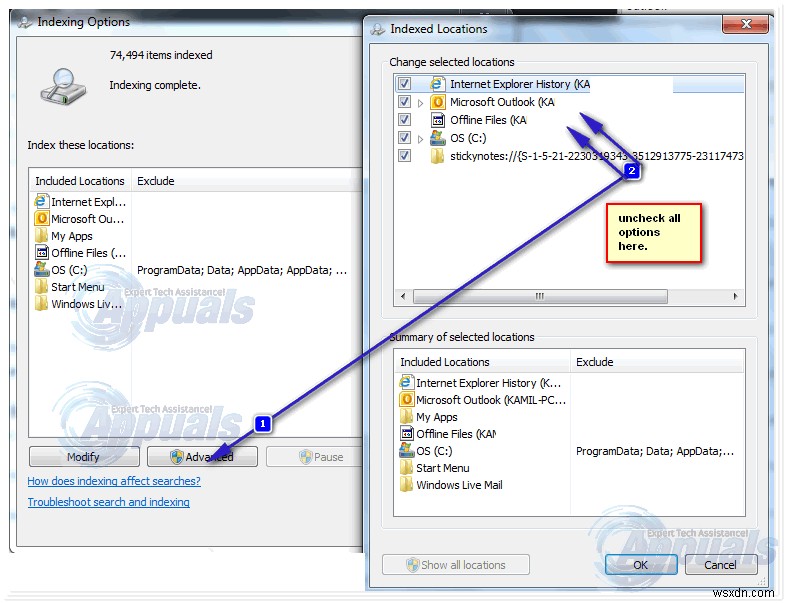
এখন চেক করুন৷ অবস্থানগুলি আপনি আগে আনচেক করেছেন আবার তাদের সূচক পুনর্নির্মাণ. ঠিক আছে ক্লিক করুন নিশ্চিত করতে।
সূচক পুনর্নির্মাণ করতে কিছুটা সময় লাগবে। আপনি একবার "Outlook আপনার সমস্ত আইটেমকে ইন্ডেক্স করা শেষ করেছে" বার্তাটি দেখতে পেলে বন্ধ করুন ক্লিক করুন৷ আউটলুক পুনরায় চালু করুন, অনুসন্ধানের ফলাফলগুলি ফিরে আসছে তা দেখতে পরীক্ষা করুন৷ যদি না হয়, পরবর্তী পদ্ধতিতে চালিয়ে যান।
সমাধান 3:উইন্ডোজ ইন্ডেক্সিং পরিষেবাগুলির সূচক পুনর্নির্মাণ
Windows কী ধরে রাখুন এবং R টিপুন . appwiz.cpl টাইপ করুন এবং ঠিক আছে ক্লিক করুন।
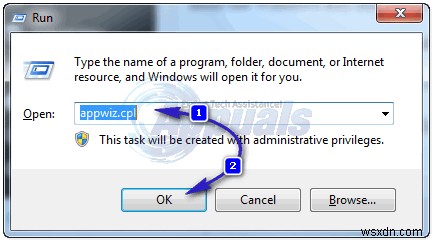
বাম ফলক থেকে, Windows বৈশিষ্ট্যগুলি চালু বা বন্ধ করুন চয়ন করুন৷ . হ্যাঁ ক্লিক করুন৷ যদি ব্যবহারকারীর অ্যাকাউন্ট নিয়ন্ত্রণ সতর্কতা প্রদর্শিত একটি বৈশিষ্ট্যের তালিকা প্রদর্শিত হবে৷
৷
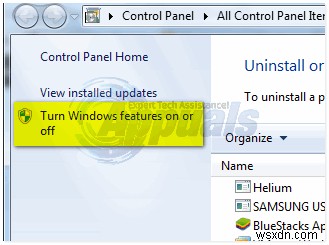
উইন্ডোজ অনুসন্ধান আনচেক করুন বৈশিষ্ট্য হ্যাঁ ক্লিক করুন৷ প্রদর্শিত সতর্কতা বার্তাটিতে এবং তারপরে ওকে ক্লিক করুন৷
৷
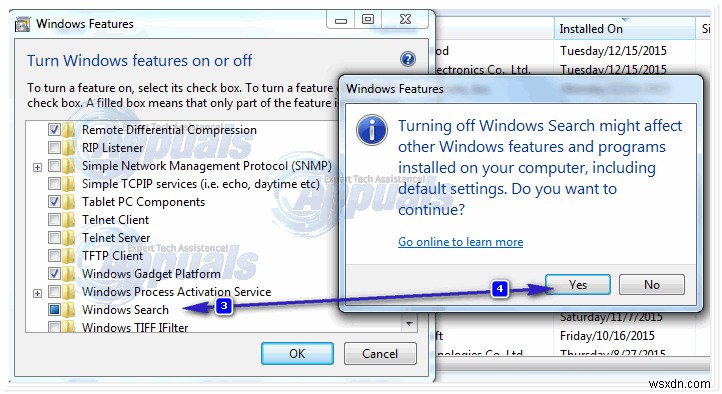
এখন Windows এর বৈশিষ্ট্যগুলিতে পরিবর্তন করার জন্য অপেক্ষা করুন এবং পুনরায় চালু করুন৷ আপনার কম্পিউটার যখন তা করতে বলা হয়। পুনরায় চালু করার পরে, চালান মাইক্রোসফ্টের আউটলুক এবং অনুসন্ধান ফাংশনটি পুনরায় কনফিগার করতে দিন। এটি সম্পূর্ণ হওয়ার পরে, বন্ধ করুন৷ আউটলুক। এটি হয়ে গেলে, Windows বৈশিষ্ট্য চালু বা বন্ধ করুন-এ ফিরে যান appwiz.cpl ব্যবহার করে রান ডায়ালগে কমান্ড দিন এবং “উইন্ডোজ অনুসন্ধান” চালু করুন বৈশিষ্ট্য ফিরে. এখন Windows এর বৈশিষ্ট্যগুলিতে পরিবর্তন করার জন্য অপেক্ষা করুন এবং পুনরায় চালু করুন৷ আপনার কম্পিউটার যখন তা করতে বলা হয়।
পুনরায় চালু করার পরে, কন্ট্রোল প্যানেল খুলুন . ক্লিক করুন “সূচীকরণ বিকল্পগুলি-এ " ইন্ডেক্সিং বিকল্প উইন্ডোতে, “উন্নত”-এ ক্লিক করুন বোতাম হ্যাঁ ক্লিক করুন৷ যদি UAC প্রম্পট প্রদর্শিত হয়।
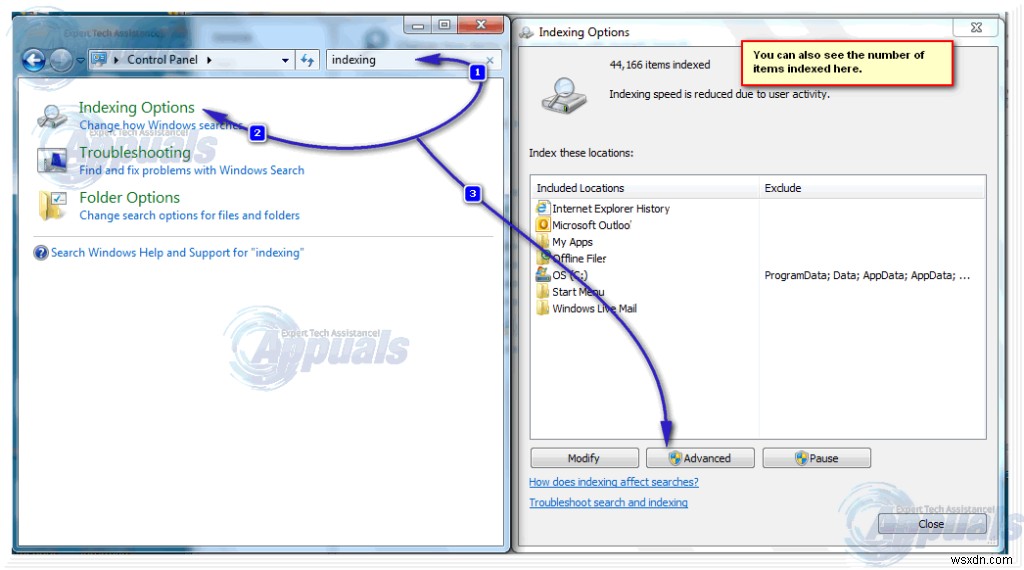
তারপর পুনঃনির্মাণ এ ক্লিক করুন সূচক পুনর্নির্মাণ করতে। ঠিক আছে ক্লিক করুন যখন নিশ্চিতকরণ উইন্ডো প্রদর্শিত হবে এবং প্রক্রিয়াটি সম্পূর্ণ না হওয়া পর্যন্ত অপেক্ষা করুন। বন্ধ করুন৷ সূচীকরণ করার সময় ইনডেক্সিং বিকল্প উইন্ডো সম্পূর্ণ৷৷
আউটলুক তার ইন্ডেক্সিং সম্পূর্ণ না হওয়া পর্যন্ত অপেক্ষা করুন। এটির ইন্ডেক্সিং সম্পূর্ণ হয়েছে তা নিশ্চিত করতে, ফাইল-এ ক্লিক করুন উপরের বাম কোণায় . বিকল্পগুলিতে ক্লিক করুন৷ . অনুসন্ধান এ ক্লিক করুন ট্যাব বাম ফলকে . সূচীকরণ বিকল্প-এ ক্লিক করুন . ইন্ডেক্সিং সম্পূর্ণ হলে, “সূচীকরণ সম্পূর্ণ হয়েছে” যেখানে এটি বর্তমানে গণনা দেখাচ্ছে তা দেখাবে। পুনঃসূচনা করুন আউটলুক, আপনার সমস্যা এখন সমাধান করা উচিত. যদি না হয়, তাহলে পরবর্তী সমাধানে যান৷
৷সমাধান 4:তাত্ক্ষণিক অনুসন্ধান বন্ধ করা
আউটলুক থেকে ইন্ডেক্সিং বিকল্পগুলিতে ফিরে যান (যেমন সমাধান 1 এ করা হয়েছে) এবং পরিবর্তন বেছে নিন . Microsoft Outlook আনচেক করুন এবং ওকে ক্লিক করুন। যাচাই করুন আউটলুক ডেটা ফাইলের অবস্থান নির্বাচন করা হয়। ছোট তীরটি ফাইলগুলির অবস্থানগুলি দেখায়, সবগুলিকে আনচেক করুন, আপনার যদি এখানে বিভিন্ন অ্যাকাউন্ট কনফিগার করা থাকে তবে আপনার কাছে একের বেশি হওয়ার সম্ভাবনা রয়েছে৷
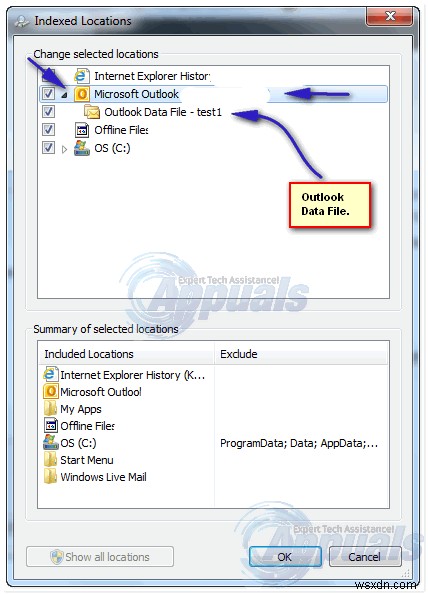
তাদের নিষ্ক্রিয় করার পরে, আউটলুক বন্ধ করুন এবং পুনরায় খুলুন এবং তারপর পরীক্ষা করুন। যদি এটি কাজ না করে, আউটলুক ডেটা ফাইলগুলিকে অন্তর্ভুক্ত করতে সক্ষম করার পদক্ষেপগুলি পুনরায় করুন৷ নিশ্চিত করুন, সেগুলি বাদ না দেওয়া হয়৷
৷সমাধান 5:নিশ্চিত করুন যে ইন্ডেক্সিং বিকল্পগুলি সঠিকভাবে কনফিগার করা হয়েছে
ইন্ডেক্সিং বিকল্পগুলিতে ফিরে যান এবং উন্নত-এ ক্লিক করুন . এটি প্রদর্শিত হলে UAC প্রম্পটে সম্মত হন। " নির্বাচন করুন৷ ফাইলের প্রকারগুলি"৷ ট্যাব। .msg অনুসন্ধান করুন৷ এক্সটেনশন নিশ্চিত করুন যে এটি চেক করা হয়েছে৷ , এবং “সূচী বৈশিষ্ট্য এবং ফাইল সামগ্রী” "কিভাবে এই ফাইলটি ইন্ডেক্স করা উচিত?" এর অধীনে নির্বাচন করা হয়েছে নিশ্চিত করতে ঠিক আছে ক্লিক করুন. প্রস্থান করতে বন্ধ ক্লিক করুন।
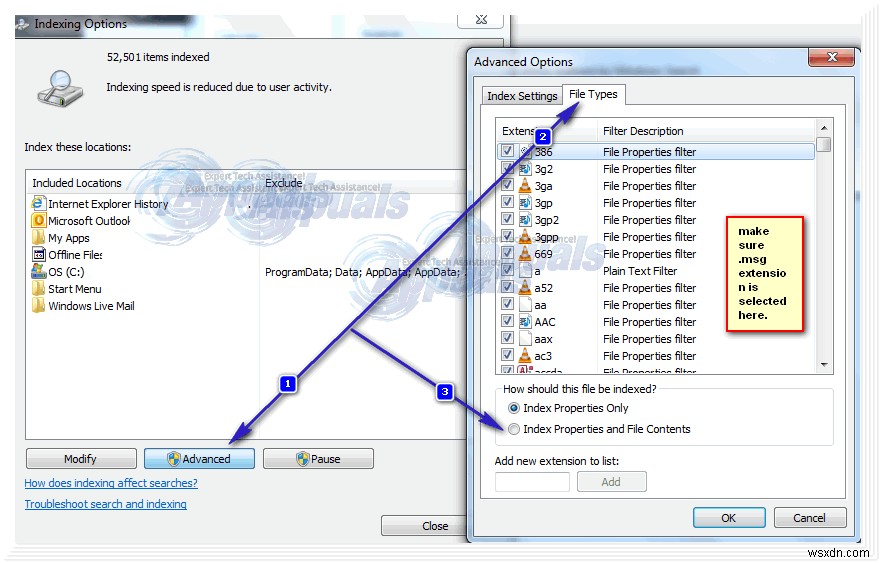
এখন আউটলুক অনুসন্ধান করার চেষ্টা করুন৷
সমাধান 6:Microsoft Outlook মেরামত করুন
Windows কী ধরে রাখুন এবং R টিপুন। appwiz.cpl টাইপ করুন এবং ওকে ক্লিক করুন। আপনার অফিস বা আউটলুক প্রোগ্রাম সনাক্ত করুন, পরিবর্তন ক্লিক করুন এবং মেরামত চয়ন করুন এবং চালিয়ে যান ক্লিক করুন . মেরামত শেষ হওয়ার জন্য অপেক্ষা করুন। আউটলুক মেরামত ও রিফ্রেশ করার পর। আবার পরীক্ষা করুন. যদি অনুসন্ধান ফাংশন এখনও কাজ না করে, তাহলে আপনাকে সম্পূর্ণরূপে আনইনস্টল করতে হবে, পুনরায় ইনস্টল করতে হবে এবং আবার আউটলুক কনফিগার করতে হবে৷


